怎样用Excel2016录制一个宏并执行
1、选中任意一个单元格,点击打开【开发工具】选项卡,在左侧找到并点击【录制宏】命令。

2、在打开的【录制宏】对话框中,输入宏名,也可以使用默认的宏名,单击【确定】命令。
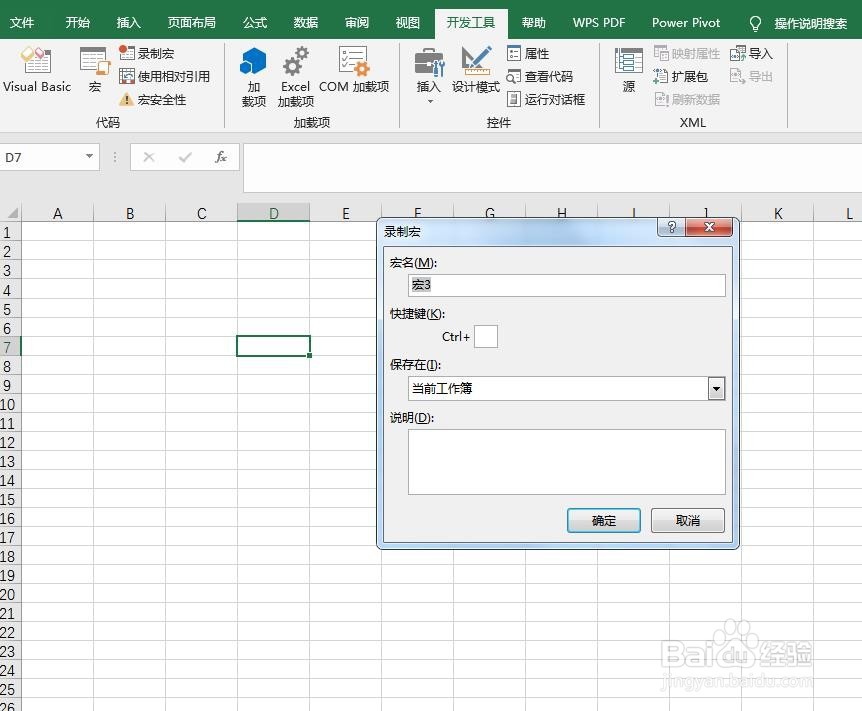
3、设置字体为“黑体”,字体颜色为“红色”

4、点击【开发工具】选项卡左侧的【停止录制】命令。
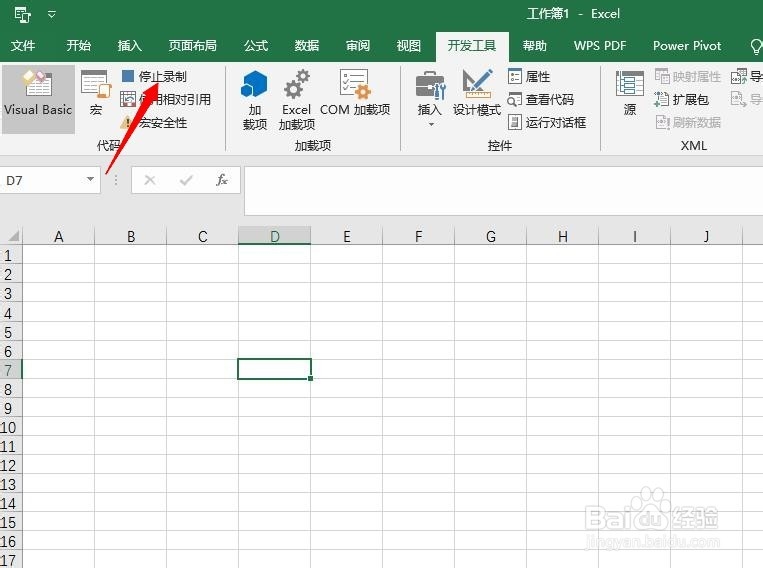
5、这样,一个简单的宏就录制好了。怎样执行呢?如图,选中图中B2:G19单元格区域,单击【开发工具】选项卡左侧【宏】命令,打开【宏】对话框,选中【宏6】,单击【执行】命令。

6、这样刚才选中的单元格就变成了黑体,红色。

声明:本网站引用、摘录或转载内容仅供网站访问者交流或参考,不代表本站立场,如存在版权或非法内容,请联系站长删除,联系邮箱:site.kefu@qq.com。
阅读量:155
阅读量:81
阅读量:124
阅读量:174
阅读量:177